検索条件を作成し直すには?
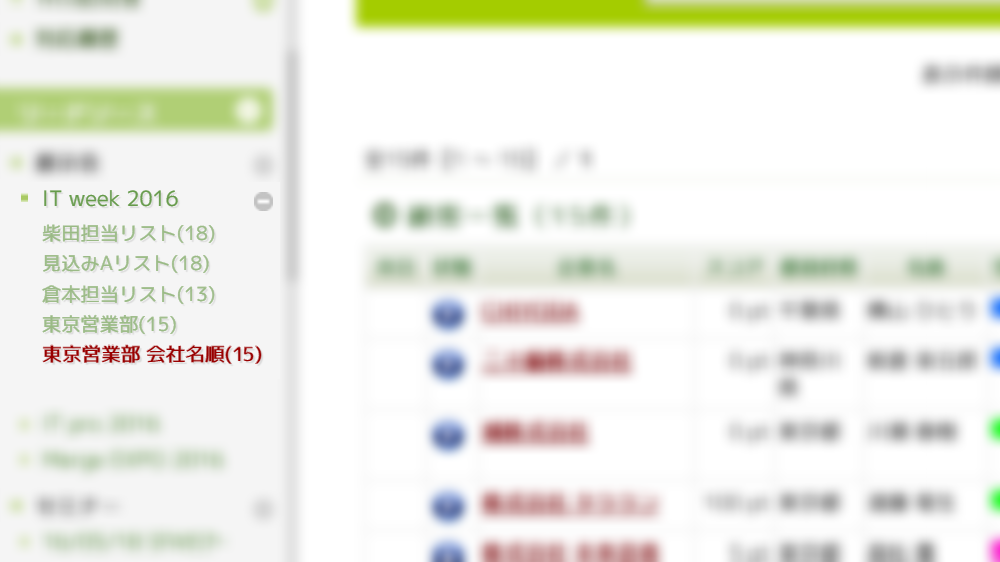
【一手間必要ですが修正可能です!】
一度作成した検索条件、この条件を変更したい場合には一度作成し直す必要性があります。
これで設定は完了です。あとはどなたかと共有したり、古いのを削除するには「検索条件設定」から行えます。こちらについては「検索条件を活用!」をご参考ください。
ぜひご活用ください。
使用方法についてご不明な点がございましたらお気軽にご相談ください。
システムを120%活用するための
便利ワザ・機能を紹介
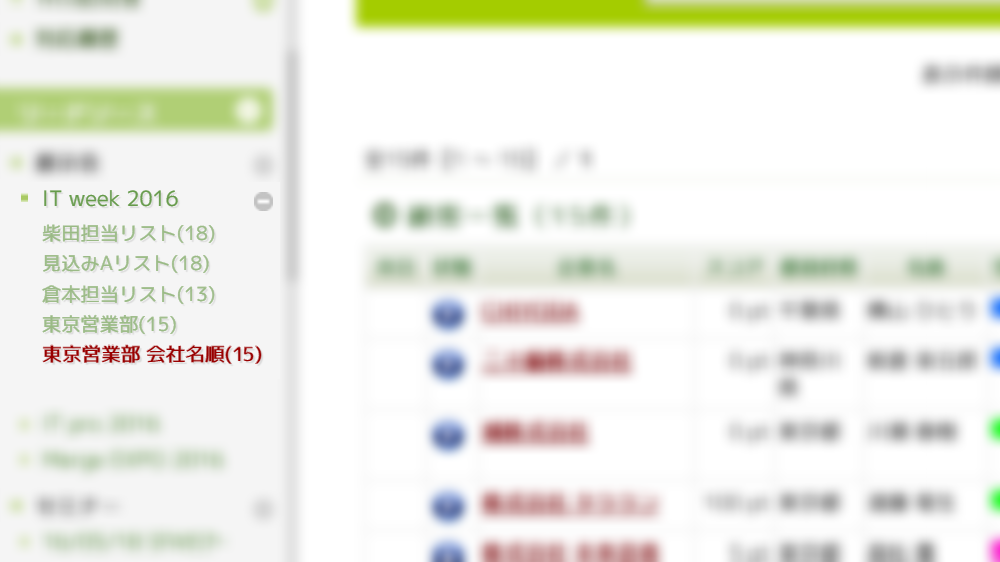
使用方法についてご不明な点がございましたらお気軽にご相談ください。
システムを120%活用するための
便利ワザ・機能を紹介